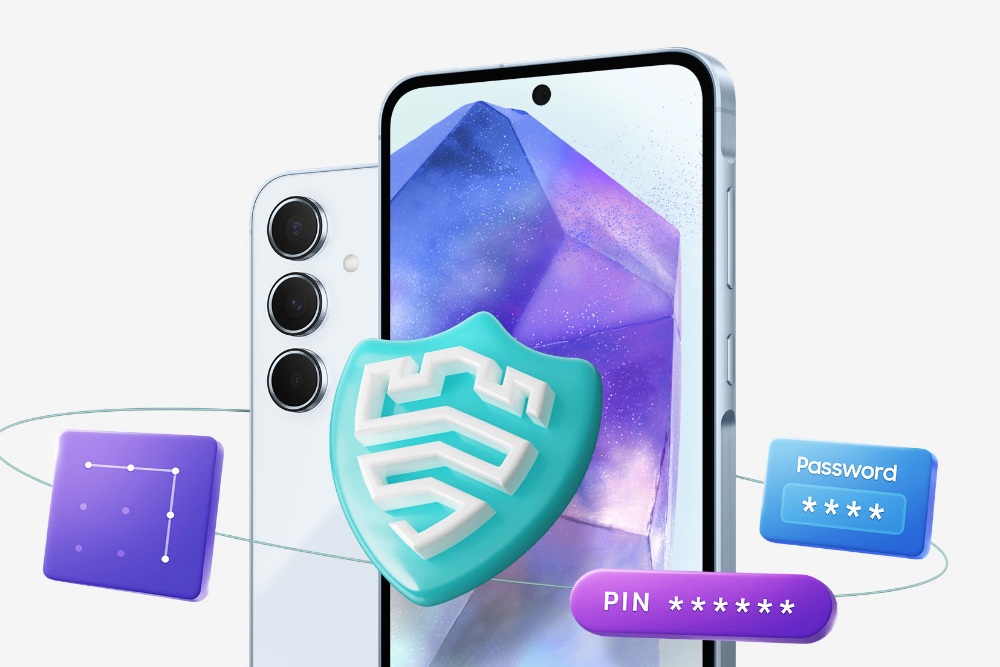Bisnis.com, JAKARTA - Pengguna smartphone Samsung perlu memeriksa secara rutin cache di hape mereka. Alasannya, dengan menghapus cache Anda dapat merasakan kinerja android yang lebih optimal.
Anda harus mengetahui menghapus cache tidak akan menghapus data atau pengaturan aplikasi, hanya data sementara yang disimpan oleh aplikasi untuk mempercepat kinerja.
Untuk menghapus cache di HP Samsung, pengguna dapat mengikuti beberapa langkah sederhana yang terdapat pengaturan.
Menghapus Cache Aplikasi Secara Individual
1. Buka Pengaturan (`Settings`):
- Cari ikon roda gigi yang biasanya terletak di pojok kanan atas dan ketuk untuk membuka menu pengaturan.
2. Pilih Aplikasi (`Apps`):
- Di dalam menu pengaturan, gulir ke bawah dan ketuk opsi "Aplikasi" atau "Manajemen Aplikasi".
3. Pilih Aplikasi yang Ingin Dihapus Cachenya:
- Anda akan melihat daftar aplikasi yang terpasang di perangkat Anda. Ketuk aplikasi yang ingin Anda hapus cache-nya.
4. Ketuk Penyimpanan (`Storage`):
- Setelah memilih aplikasi, Anda akan masuk ke halaman informasi aplikasi. Ketuk opsi "Penyimpanan".
5. Ketuk Hapus Cache (`Clear Cache`):
- Di halaman penyimpanan, Anda akan melihat opsi untuk menghapus cache. Ketuk "Hapus Cache" untuk menghapus data cache aplikasi tersebut.
Menghapus Cache dari Semua Aplikasi Sekaligus
Cara ini hanya tersedia untuk Samsung di bawah versi terbaru dari One UI:
1. Buka Pengaturan (`Settings`):
- Cari ikon roda gigi dan ketuk untuk membuka menu pengaturan.
2. Pilih Perawatan Perangkat dan Baterai (`Device Care` atau `Battery and Device Care`):
- Gulir ke bawah dan ketuk opsi ini.
3. Ketuk Optimalkan Sekarang (`Optimize Now`):
- Ketuk tombol "Optimalkan Sekarang" untuk membersihkan cache dan memperbaiki masalah umum lainnya.
Menghapus Cache dengan Mode Recovery
Jika Anda ingin menghapus cache sistem, Anda bisa menggunakan mode Recovery. Ini biasanya dilakukan jika ada masalah dengan perangkat yang tidak bisa diatasi dengan cara biasa.
1. Matikan Perangkat:
- Matikan HP Samsung Anda sepenuhnya.
2. Masuk ke Mode Recovery:
- Tekan dan tahan tombol `Volume Up` + `Bixby` (jika ada) + `Power` secara bersamaan hingga logo Samsung muncul, lalu lepaskan semua tombol.
3. Pilih Wipe Cache Partition:
- Gunakan tombol volume untuk menavigasi dan tombol power untuk memilih. Pilih opsi "Wipe Cache Partition".
4. Konfirmasi Pilihan:
- Pilih "Yes" untuk mengonfirmasi.
5. Reboot Sistem Sekarang** (`Reboot System Now`):
- Setelah proses selesai, pilih "Reboot System Now" untuk me-restart perangkat Anda.
Dengan mengikuti langkah-langkah di atas, Anda dapat membersihkan cache di HP Samsung Anda dan membantu menjaga kinerja perangkat tetap optimal.